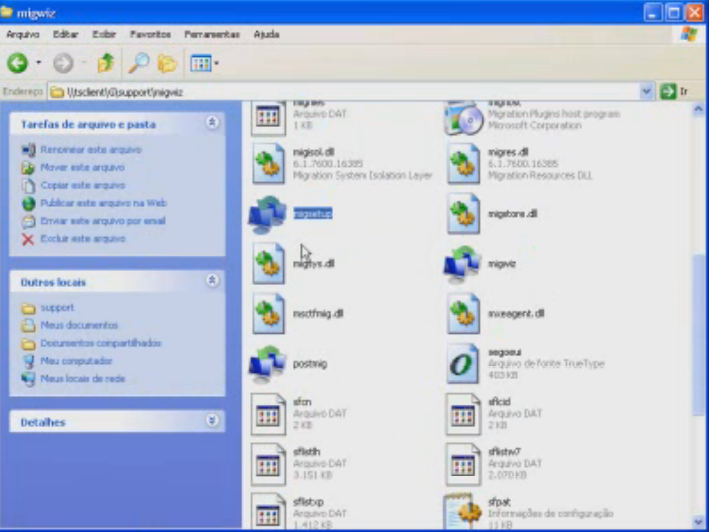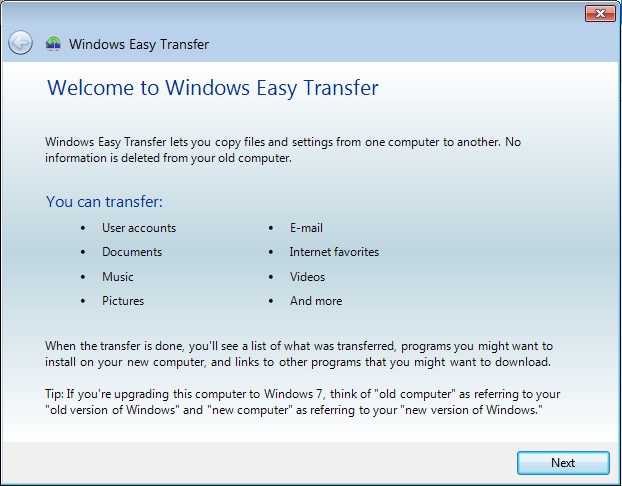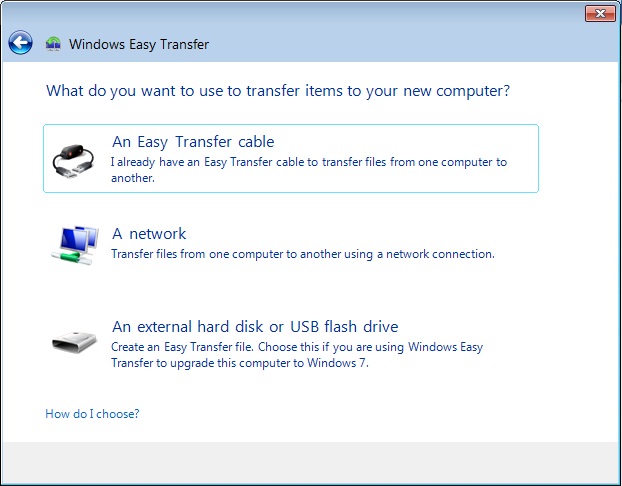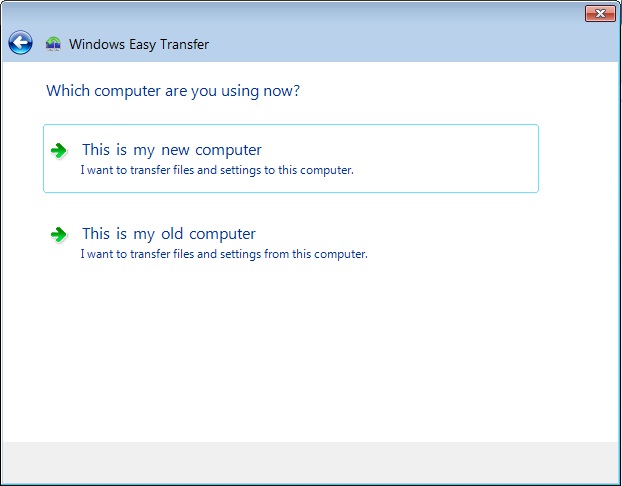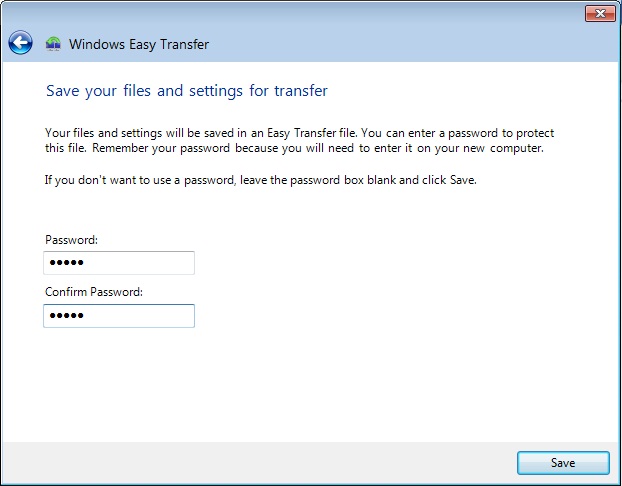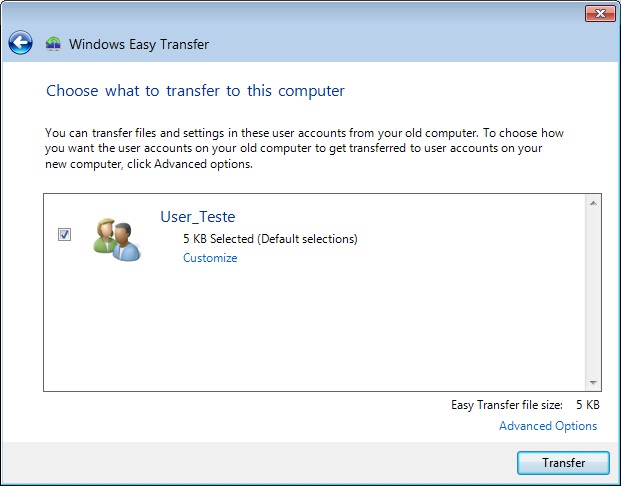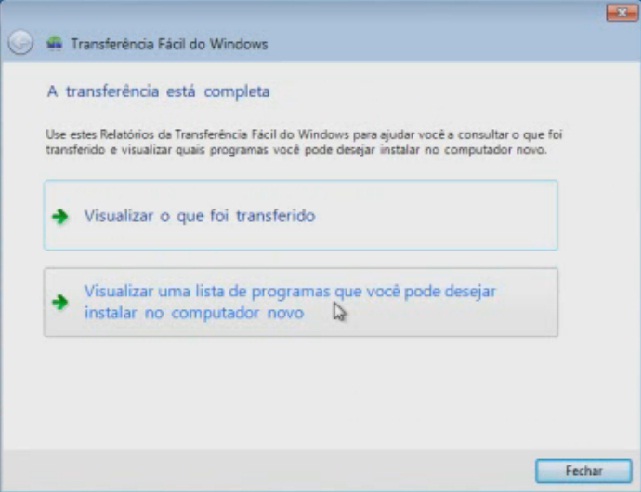Como usar a ferramenta Windows Easy Transfer
Introdução
Nesse artigo vamos aprender como usar a ferramenta Ferramenta Windows Easy Transfer com um exemplo:
Aplica-se a
Windows XP
Migrando dados de usuários do Windows Xp para Windows 7
Vamos dizer que você trabalha no suporte de uma empresa que esta migrando o sistema operacional Windows XP para o mais novo e atualizado Windows 7, para você ter menos trabalho vai usar o WET, onde vai migrar todos os dados dos perfis dos usuários com pratica e rapidez.
1º Passo:
Em primeiro lugar ainda no seu antigo sistema operacional ( XP ) tenha em mãos um cd/dvd do windows 7. Dentro do cd/dvd vá na pasta "\support\migwiz" lá dentro você vai abrir o executável "migsetup".
2º Passo:
Após abrir o "migsetup.exe" vai aparecer esta janela de Walcome, falando um pouco do programa, clique em "Next"
3º Passo:
Quando chegar nesta etapa você irá escolher qual tipo de transferência irá usar. Existem 3 tipo de transferências:
-An Easy Transfer Cable (Transferencia facil por cabo): é usada com ajuda de um cabo especial onde ligamos 2 computadores um ao outro.
-A Nertwork ( Transferência de Rede ): podemos usar esta opção para salvar o backup dos dados em alguma pasta da rede.
-A External hard disk or USB flash drive ( Disco externo ou Pendrive ): onde pode ser salvo o arquivo de backup em qualquer um dos 2.
No nosso caso vamos clicar em "A External hard disk or USB flash drive" e vamos salvar em um disco externo.
4º Passo:
Escolha qual o computador que você esta agora:
-This is my old computer: se for seu sistema operacional antigo e ainda irá fazer o backup dos usuário.
-This is my new computer: se for seu novo sistema operacional passe direto para o 8º passo dessa seção.
Agora iremos escolher "This is my old computer" para podermos fazer o nosso backup.
5º Passo:
Nesta tela irá aparecer todos os usuarios que estão neste computador, programa carregará todos os arquivos dos usuários e fará uma media de qual o tamanho ficará o backup. Selecione o usuário que você deseja fazer o backup e clique em "Next" !
6º Passo:
Após escolher o usuário o WET, vai te pedir para colocar uma senha no backup para que se torne mais segura esta transação. Digite sua senha preferencial e clique em "Salvar". Após apertar, o programa irá te perguntar onde você quer salvar, e você escolhe o melhor lugar.
7º Passo:
Após todos esses passos, e de ter salvo o backup em seu HD externo ou em alguma unidade do seu próprio computador, você jé pode instalar o novo sistema operacional e passar os dados dos usuários para o novo sistema.
Passando o backup de dados do usuário para o novo sistema operacional Windows 7.
Repita os passos 1, 2, 3 e 4. Então comece a fazer o passo 8.
8º Passo:
Já instalou o Windows 7 e agora vamos pegar o backup feito no sistema anterior e passar para este.
Clique em Yes,
Coloque a senha que você criou na hora de fazer o backup e clique em "Next"
10º Passo:
Escolha o usuário que gostaria de inserir no sistema operacional novo e clique em "Transferir".
11º Passo:
Após transferir, pode demorar um tempinho, irá concluir. Você pode clicar em "Visualizar o que foi transferido" para ver a quantidade de arquivos ou clicar em "Visualizar uma lista de programas que você pode desejar instalar no computador novo", é uma lista de programas que existiam no antigo sistema operacional, o WET não leva junto dos programas, mas sim, os seus arquivos que estão localizados no perfil do usuário.
Nota: Lembrando que o Windows Easy Transfer só pode ser usado para transferência de dados para o Windows 7.
Conclusão
Nesse artigo foi visto como usar a ferramenta Ferramenta Windows Easy Transfer com um exemplo para fazer migrações do Windows XP para Windows 7
Este artigo foi originalmente escrito por:
Paulo Sizino M. Moraes
MSP | MCP Windows 8 | MCP Windows Server 2012 **
Twitter: @paulosizino
Site: http://sizino.org 
** Canal: http://www.youtube.com/sizino